IPhone Kaarten Navigatie Werkt Niet (Blijft Hangen)
In deze post behandelen we hoe je een probleem oplost waarbij kaartnavigatie en GPS-functies niet goed werken op de Apple iPhone.

Er zijn verschillende manieren om een plaats te zoeken op Google Maps: u typt gewoon de naam van de plaats waar u naartoe wilt, het adres in of u kunt ook geografische coördinaten gebruiken.
Open Google Maps op uw pc
Voer de coördinaten in het zoekvak in
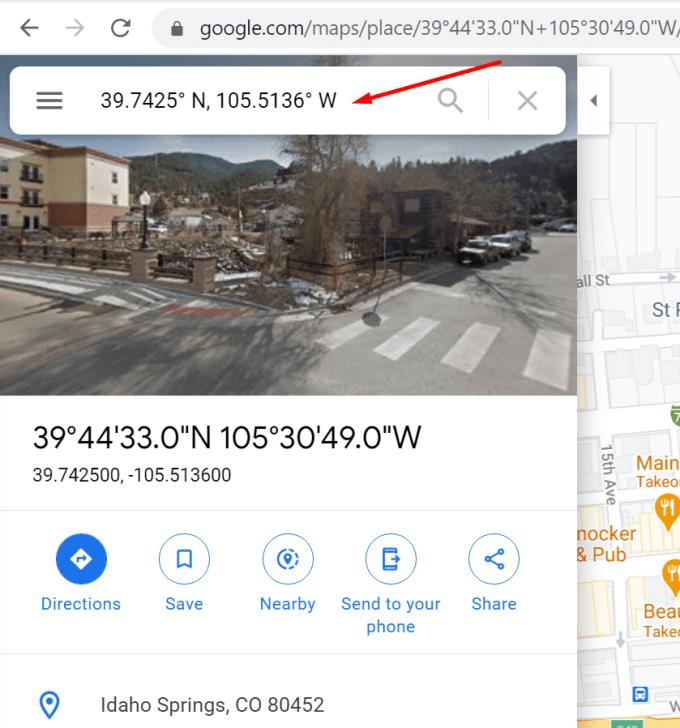
Nadat u de coördinaten hebt ingevoerd, verschijnt er een speld op de kaart die de coördinaten aangeeft die u zojuist hebt ingevoerd.
Open Google Maps in uw browser
Voer de locatie in waarvan u de coördinaten wilt vinden
Zoek de rode locatiepin en klik er met de rechtermuisknop op
Selecteer Wat is hier? in het menu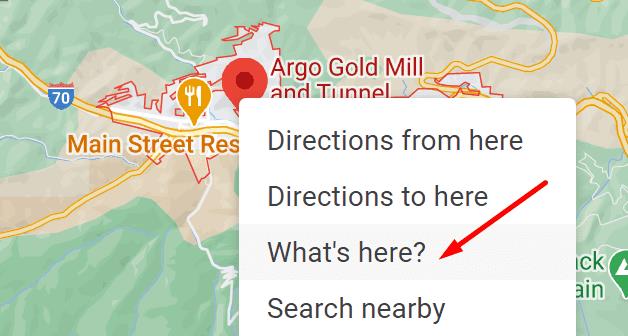
De coördinaten voor de respectievelijke locatie moeten zichtbaar zijn in een nieuw venster onderaan het scherm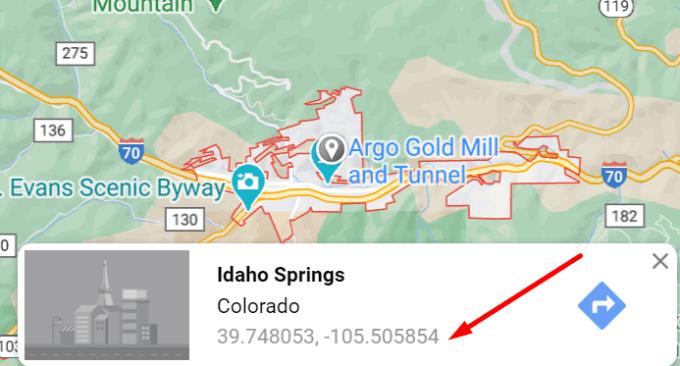
Selecteer de respectievelijke coördinaten
Kopieer ze naar je klembord en plak ze vervolgens in een ander programma.
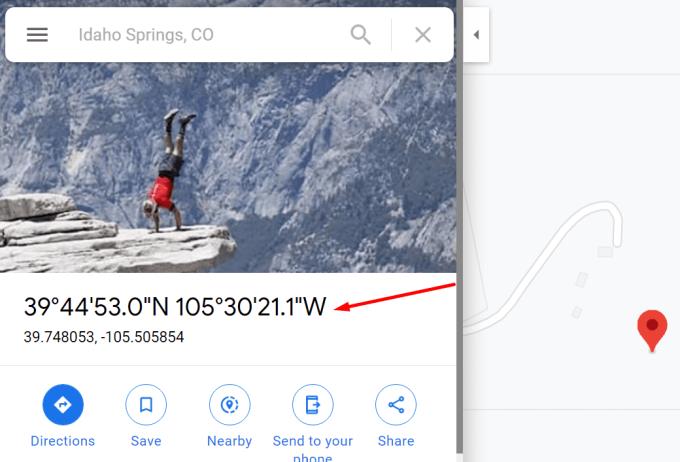
Gebruik een browserextensie
Als deze methode te ingewikkeld lijkt, kunt u de browserextensie Google Maps GPS Coordinates installeren .
Selecteer eenvoudig het gebouw of de plaats waarin u geïnteresseerd bent, klik op de rode kaartknop en de extensie geeft de coördinaten weer met behulp van de volgende systemen:
U moet een specifiek coördinatensysteem gebruiken om te zoeken op Google Maps. Hier zijn de drie belangrijkste dingen die u moet weten bij het gebruik van coördinaten op Google Maps:
⇒ Opmerking : Google Maps ondersteunt ook Plus-codes. Als u een bepaalde locatie wilt definiëren of een plaats wilt lokaliseren zonder een adres of andere conventionele gegevens te gebruiken, kunt u Pluscodes gebruiken.
Pluscodes zijn gebaseerd op coördinaten voor lengte- en breedtegraden die in een eenvoudig rastersysteem zijn geplaatst dat 20 alfanumerieke tekens gebruikt om een specifieke locatie te definiëren.
In deze post behandelen we hoe je een probleem oplost waarbij kaartnavigatie en GPS-functies niet goed werken op de Apple iPhone.
Ontdek hoe je het halverwege punt kunt vinden op Google Maps door middel van afstandsmeting of coördinaten. Handige tips en alternatieven zijn ook beschikbaar.
Hoewel Google Maps de straalfunctionaliteit niet ondersteunt, kunt u een alternatieve online kaartservice gebruiken om een straal rond een locatie te tekenen.
Ontdek hoe u files kunt vermijden met Google Maps, een handige tool voor realtime verkeersinformatie.
Als je live locatie vaak vastloopt bij het navigeren met Google Maps, volgt hier een uitgebreide gids om het kompas te kalibreren.
Bekijk welke stappen u moet volgen om uw Google Maps-inhoud te openen en te wissen. Hier leest u hoe u oude kaarten kunt wissen.
Google Maps heeft een handige functie waarmee u iemands locatie kunt volgen met behulp van hun telefoonnummer, op voorwaarde dat ze hun locatie met u hebben gedeeld.
Als bepaalde Google Maps-labels niet meer relevant zijn, kunt u ze eenvoudig verwijderen. Hier leest u hoe u dat kunt doen.
Google Maps heeft een speciale optie Afstand meten waarmee u snel de afstand tussen twee punten kunt meten.
Bekijk hoe u de taal van Google Maps kunt wijzigen zonder de taalinstellingen van uw apparaat aan te raken. Het is gemakkelijker dan je denkt voor je Android-apparaat.
Pas Google Maps aan en wijzig het autopictogram door deze eenvoudig te volgen stappen te volgen.
Maak uw eigen regels en maak uw aangepaste Google Map. Laat je vriend de beste sightseeingroute nemen en niet per se zo snel mogelijk daarheen.
Bekijk hoe u de coördinaten van elke locatie ter wereld kunt vinden in Google Maps voor Android, Windows en iPadOS.
Zie hoe gemakkelijk het is om Google Maps altijd de satellietweergave van uw kaarten te laten zien. Hier is hoe.
Blijf binnen de snelheidslimiet door de functie Snelheidslimieten in Google Maps in te schakelen. Hier zijn de te volgen stappen.
De kortste weg is niet noodzakelijk de snelste weg. Daarom geeft Google Maps mogelijk niet altijd de snelste route in afstand weer.
Wat als de gesproken routebeschrijving niet werkt in Google Maps? In deze handleiding wordt goed uitgelegd hoe u het probleem kunt oplossen.
Moet je wat benzine tanken? Kijk waar het dichtstbijzijnde tankstation is op Google Maps.
U kunt kaarten van een gebied downloaden en opslaan in Google Maps, zodat ze altijd beschikbaar zijn wanneer u offline bent of in gebieden met haperende draadloze verbindingen.
Zit je ooit vast op een onbekende locatie, zonder internet, en heb je Google maps nodig om je weg naar veiligheid te vinden? Laad kaarten vooraf om deze situatie te voorkomen.
Heeft u terugkerende vergaderingen op MS Teams met dezelfde teamleden nodig? Leer hoe u een terugkerende vergadering in Teams kunt instellen.
Wij laten je zien hoe je de markeerkleur voor tekst en tekstvakken in Adobe Reader kunt veranderen met deze stapsgewijze tutorial.
In dit tutorial laten we je zien hoe je de standaard zoominstelling in Adobe Reader kunt wijzigen.
Spotify kan vervelend zijn als het automatisch opent telkens wanneer je je computer opstart. Schakel het automatische opstarten uit met deze stappen.
Als LastPass niet kan verbinden met zijn servers, wis dan de lokale cache, werk de wachtwoordmanager bij en schakel uw browserextensies uit.
Microsoft Teams ondersteunt momenteel niet het native casten van uw vergaderingen en gesprekken naar uw TV. Maar u kunt een schermspiegelingsapp gebruiken.
Ontdek hoe je OneDrive Foutcode 0x8004de88 kunt oplossen zodat je je cloudopslag weer aan de praat kunt krijgen.
Ben je benieuwd hoe je ChatGPT in Microsoft Word kunt integreren? Deze gids laat precies zien hoe je dat doet met de ChatGPT voor Word-add-in in 3 eenvoudige stappen.
Houd de cache in uw Google Chrome-webbrowser leeg met deze stappen.
Kruisverwijzingen kunnen uw document gebruiksvriendelijker, georganiseerd en toegankelijker maken. Deze gids leert u hoe u kruisverwijzingen in Word kunt maken.


























